文章详情页
Win10如何创建一个无法删除文件夹?
浏览:2日期:2022-10-29 13:55:52
有的时候我们电脑需要借给朋友,但是怕朋友误删文件,这时候我们就可以在自己的电脑上创建一个别人删不掉的文件夹。这样是不是能够保护好我们电脑的文件了,想删都删除不了。那Win10如何创建一个无法删除文件夹的呢?现在小编就和大家说一下Win10创建一个无法删除文件夹的方法。
步骤如下:
1、按下“Win+R”组合键打开运行,在运行框中输入:cmd 点击确定打开命令提示符;
2、比如我们要在D盘创建一个无法删除的文件夹,那么在命令提示符框中输入:md d:xitongzhijia.。 然后按下回车键;

2、我们打开D盘就可以看到刚创建的文件夹了;
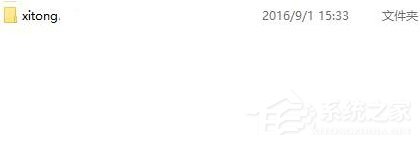
4、在选择删除的时候就会提示“找不到该项目”!
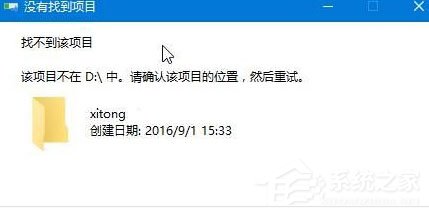
关于Win10创建一个无法删除文件夹的方法就给大家详细介绍到这里了。如你也想在自己的电脑上创建一个让人无法删除文件夹的,但又不知道怎么创建的,可以看看上述的方法啊!
相关文章:
排行榜

 网公网安备
网公网安备